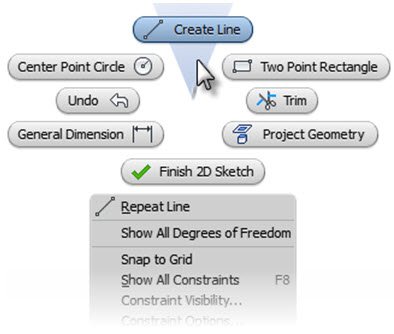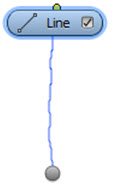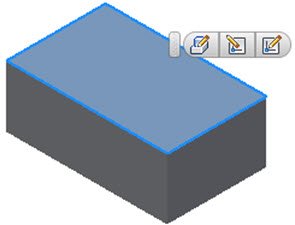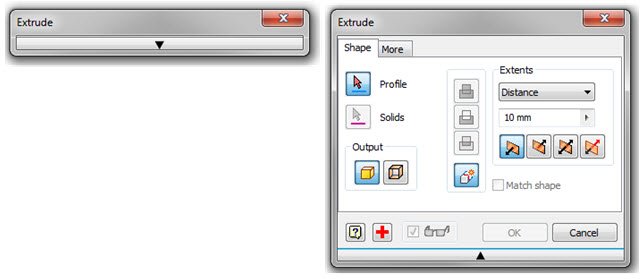Inventor – pikavalikot
Minkä tahansa uuden ohjelmaversion uudet kujeet jäävät helposti huomioimatta normaalin työn tiimellyksessä. Inventorin uusimmissa versioissa on muutamia hyviä käyttöä helpottavia toimintoja, joihin kannattaa tutustua ja kokeilla, soveltuvatko ne omaan työtapaan.
Pikavalikko
Pikavalikko tulee esiin hiiren oikean näppäimen napsautuksella. Valikon sisältö vaihtelee tilanteen mukaan. Valikkoa voi käyttää normaaliin tapaan oikeaa näppäimen kautta tai ns. merkkausmoodissa.
Menumoodi
Kun napsautat hiiren oikeaa näppäintä työskentelyalueen päällä, työkalukokoelma tulee esiin normaalin valikon yläpuolelle. Työkalut samoin kuin varsinainen valikko vaihtelevat meneillään olevan työskentelytilanteen mukaan. Kun liikutat kohdistinta kohti työkalua, se korostetaan jo ennen kuin kohdistin on viety kuvakkeen päälle. Voit jo tässä korostusvaiheessa valita työkalun hiiren vasenta näppäintä napsauttamalla.
Merkkausmoodi
Kun tunnet pikavalikon painikkeiden järjestyksen ja suunnan, voit käyttää niitä ns. merkkausmoodissa. Paina hiiren oikea näppäin pohjaan työskentelyalueella ja pidä se pohjassa. Liikuta kohdistinta haluamasi työkalun suuntaan. Näet samalla apuviivan. Työkalu aktivoituu vapauttamalla hiiren näppäin.
Käyttökokemuksen karttuessa pikavalikon työkalut voi itse valita (Tools-välilehti > Options-paneeli > Customize > Marking Menu).
Valikko objektin valinnan mukaan
Kun valitset objektin, esim. 3D-kappaleen pinnan, esiin tulee automaattisesti pika-työkalut, joilla voi tehdöä tyypillisimpiä perustoimintoja. Samoin oikean näppäimen valikko tarjoaa valinnan mukaan sopivia työkaluja.
Minityökalupalkit
Tietyissä toiminnoissa esiin tulee automaattisesti minityökalupalkki. Osa minityökalupalkin painikkeista piiloutuu kun viet kohdistimen sen päältä pois. Voi säätää piiloutumista eli Auto Fade -asetusta minityökalupalkin oikean alareunan Mini Toolbar Options -painikkeesta.
Valintaikkunat
Valintaikkunoita voi laajentaa ja supistaa ikkunan alareunan painikkeella.